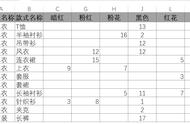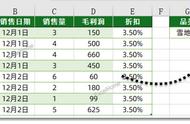我是【桃大喵学习记】,点击右上方“关注”,每天为你分享职场办公软件使用技巧干货!
前几天有个粉丝提问了一个问题,就是如何对Excel表格数据进行双向多条件求和?所谓双向多条件求和就是对两个方向的条件进行求和,如下图所示,我们根据【姓名】纵向和【商品名称】横向这两个方向动态求和。大家平时对多条件求和使用比较多的是sumifs函数,sumifs函数只能对一个方向的数据进行多条件求和,所以对于双向多条件求就无法再使用sumifs函数了。今天就跟大家介绍一下使用SUMPRODUCT函数轻松搞定Excel双向多条件求。


具体操作方法:
第一、SUMPRODUCT函数公式介绍
SUMPRODUCT(array1,array2,array3, ...)
Array1,array2,array3, ... 为 2 到 30 个数组,其相应元素需要进行相乘并求和。
说明
■数组参数必须具有相同的维数,否则,函数 SUMPRODUCT 将返回错误值 #VALUE!。
■函数 SUMPRODUCT 将非数值型的数组元素作为 0 处理。
第二、为右侧查询条件制作下拉菜单(也可以不制作下拉菜单,自己手动输入条件)
1、制作姓名和产品名称下拉菜单
首先打开表格,我们以制作姓名下拉菜单为例,选中右侧查询表格“姓名”下方的空单元格,然后点击【数据】-再点击【有效性】,如下图所示

2、在弹出的“数据有效性”对话框中,“有效性条件”允许选中:序列,来源选中左侧表格中的所有姓名数据,最后点击确认,如下图所示